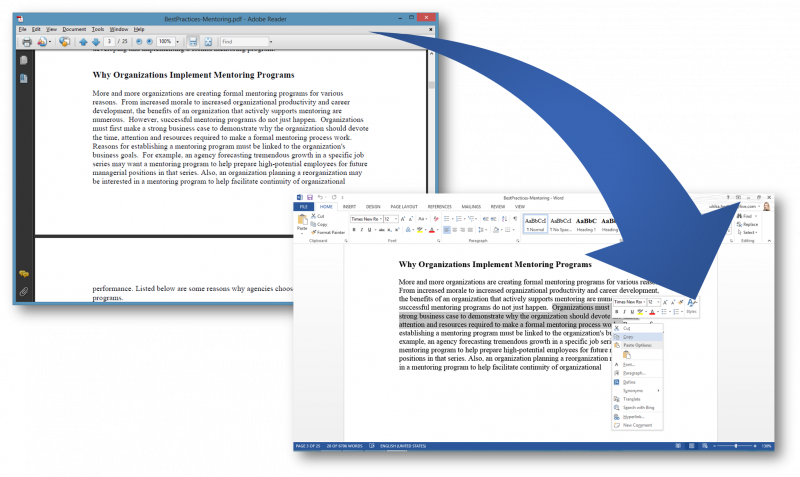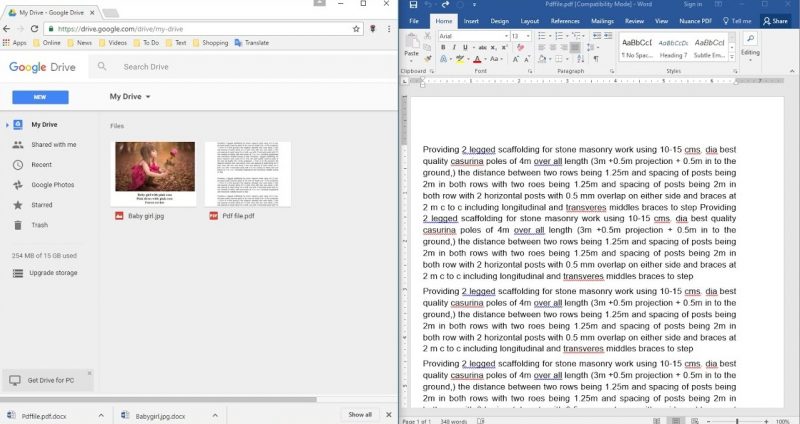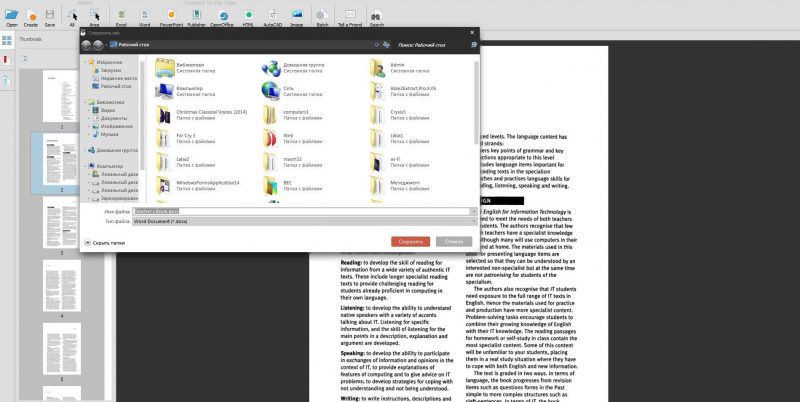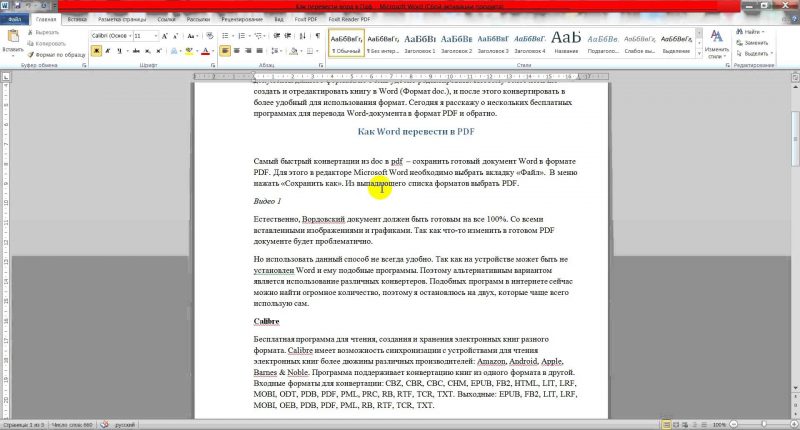PDF belgeleri evrenseldir; çok çeşitli işletim sistemleriyle donatılmış herhangi bir cihaza açılabilir. Her yerde aynı görünecekler ve eşit derecede iyi çalışacaklar. Genellikle, PDF formatı eğitimsel ve bilimsel olanlar da dahil olmak üzere e-kitap, dergi yayınlamak için kullanılır. Böyle bir belgenin içerdiği bilgilerle çalışmak için, bazen bir dosyayı bir formattan diğerine dönüştürmeniz gerekir. PDF'yi Word'e nasıl dönüştüreceğinizi anlamanıza yardımcı olacak birkaç kolay yol gösteriyoruz.
Malzeme İçeriği:
PDF'yi Word'e dönüştüren programlar
PDF'i Word'e dönüştürmek için pek çok program var. En ekonomik olanları tanıyalım - bu Microsoft Word ve ücretsiz UniPDF.
En son Word sürümlerinden birini açın. Aşağıdaki gibi devam ediyoruz:
- Üst menüden “Dosya” bölümünü seçtik, ardından “Aç” ve dönüştürmeyi düşündüğümüz PDF belgesini cesaretle açtık.
- Bu dosyayla çalıştıktan ve düzenledikten sonra, hem önceki biçimde hem de doc, docx uzantılı bir belge olarak kaydedebilirsiniz.
Bu şekilde, PDF Word'e çevrilir.
Bir PDF dosyasını Word'e dönüştürürken, belgede bir miktar bozulma olabileceği, sayfa sonlarının doc dosyasında bulunduğu yerde olmayacağı belirtilmelidir.
Bu basitçe onları kaldırarak düzeltmek kolaydır.
Benzer şekilde, bir Word belgesinin PDF'ye ters çevirisini yapabilir ve ilgili uzantıya kaydedebilirsiniz. Bunu yapmak için, menüden "Dosya" bölümünü ve ardından "Farklı Kaydet" i seçin ve önerilen seçeneklerde "PDF veya XPS" satırına tıklayın.
Bazı durumlarda, bir pdf dosyası birçok grafik tabloya sahiptir. PDF'yi Word'e dönüştürme programı, bu kadar karmaşık bir belge ile başa çıkmanıza yardımcı olacaktır.Bu, Microsoft Office ile karşılaştırıldığında bu tür işlemler için yeteneklerini genişleten UniPDF'dir. Dönüştürülen dosyaların kalitesi çok daha yüksek. Ayrıca, pdf dosyalarını Word dışındaki biçimlere dönüştürmek için ek özellikler de vardır.
Programı kullanmak için önce resmi web sitesinden bilgisayarınıza indirmeli ve yüklemelisiniz:
Program otomatik modda simgesine çift tıklayarak yüklenir.
UniPDF'yi paketinden çıkardıktan ve kurduktan sonra, başlatmalı ve aşağıdaki gibi devam etmelisiniz:
- İstenilen PDF dosyası, sol fare düğmesine basılarak sürüklenmeli ve serbest bırakılmadan, UniPDF ana penceresine yapıştırılmalıdır.
- Ardından seçmek için dosya simgesine tıklayın.
- Şimdi “Convert” yazan butona tıklayın.
- Daha sonra, dönüştürülen dosyayı tam olarak bilgisayarınızda nereye kaydetmek istediğinizi belirtmeniz gerekir.
- Tamam düğmesine tıklayın.
Yardımcı programın çalışması “Durum” adı verilen özel bir sütun bölümünde açıkça gösterilecektir. İşlem tamamlandığında, dönüştürülen belgeleri başlatmanızı isteyen özel bir mesaj görünecektir.
PDF'i Word'e dönüştürmek için çevrimiçi hizmetler
İnternette, PDF dosyalarını Word formatına kolayca ve hızlı bir şekilde dönüştürebilen birçok özel faydalı servis vardır. Bu uygundur, çünkü özel programların kurulumu ve kullanımı ile uğraşmanıza gerek kalmaz.
İşte bu tür hizmetlerin kısa bir listesi:
Çalışmaları tek bir ilkeye göre yürütülür. Gerekli olan tek şey, pdf uzantılı dosyanızı doğrudan çevrimiçi olarak yüklemek. Ve dönüşümün sonunda, önceden hazırlanmış olan Word belgesini sağlanan linkten indirin.
Hepsi yaklaşık olarak aynı şekilde çalışıyor. PDF dosyanızı bu hizmetlerden birine yüklediniz. Doğrudan servis tarafından dönüştürülecek ve daha sonra tamamen hazırlanmış bir Word formatındaki dokümanı indirmek için bir bağlantı sağlanacaktır.
Google Drive kullanarak dönüştürme
Google Drive'ı kullanarak PDF'den Word'e dönüştürebilir miyim? Bu, dosyaları dönüştürmenin başka bir uygun yoludur.
Bulut depolama aşağıdaki gibi kolayca kullanılabilir:
- Öncelikle, PDF dosyanızı doğrudan Google Drive'a yüklemeniz gerekir.
- İşlem tamamlandığında, dosyanın resmine sağ tıklayın.
- Görünen menüde, belgeyi yeni bir tarayıcı penceresinde açma komutunu seçin, ardından yeni bir pencereye gidin ve Word biçiminde kaydedin.
- Bunu yapmak için, "Dosya" menüsünde, açılan listede "Farklı indir" i işaretleyin ve "Microsoft Word (docx)" üzerine tıklayın.
Belge bilgisayara indirildiğinde kalitesini kontrol ettiğinizden emin olun.
Tüm sayfaların ve öğelerin kusursuz bir şekilde saklandığından emin olun. Aksi takdirde, prosedürü tekrarlamaya çalışın veya mevcut başka bir yöntemi kullanın - programı veya çevrimiçi hizmeti uygulayın.
Muhtemel problemler ve çözümler
Bir PDF dosyasındaki bilgilerin metin değil, bir resim olduğu ortaya çıkar. Belgeyi bir sözcüğe çevirdikten sonra, sonraki düzenleme olasılığı olan bir metin değil, bir dizi resim ortaya çıkıyor. Böyle bir belgeyi düzenlemek mümkün değildir.
Bu durumda, resimlerden metin tanıyan özel bir program kullanmaya değer. Bu tür programlar hem ücretli hem de ücretsizdir. En iyi seçenek aynı Google Drive olacaktır, çünkü diğer programların aksine, taranmış sayfaları bile metin biçimine dönüştürebilir.
Bunu yapmak için, görüntüyü veya pdf dosyasını Google Drive'a yükleyin ve ardından Google Dokümanlar'ı kullanarak açın. Açıldıktan sonra tanıma işlemi başlayacak ve dosya bir pencerede iki biçimde dönüştürülecektir - bir resim ve bir metin biraz daha düşük görünecektir. Kopyalamak için oldukça erişilebilir.
Aynı metin, resmi doğrudan Google Dokümanlar hizmetinde silerek ve yalnızca metni bırakarak hemen istenen Word biçimine de kaydedilebilir.